《鬼泣5》的画面表现不错,但也不能说是尽善尽美,稍微有些模糊的感觉,那么通过使用光影MOD则可以消除画面模糊,体验电影级的特效。下面就为大家带来《鬼泣5》ReShade光影MOD及使用方法,希望大家能够喜欢。
ReShade为游戏带来了电影级的特效,场景加深,画面不模糊(注:它只是.ini文件)。

只需将ini文件放到DMC.exe文件夹目录即可。
你将需要使用ReShade 4.1.1或者最新版本。
你还需要将游戏配置从DX12改为DX11才能生效。
你可以直接在游戏目录里的ini修改:~\steamapps\common\Devil May Cry 5\dmc5config.ini
更改
Capability=DirectX12
TargetPlatform=DirectX12
为
Capability=DirectX11
TargetPlatform=DirectX11
最后右键这个文件改为只读(这样就锁定了,游戏没法自动改为DX12)。
如果有dxgi文件请重命名为d3d11。
安装方法
1、下载安装ReShade工具,ReShade下载地址:,提取码:a7au
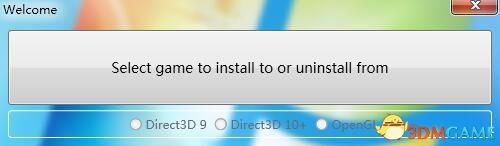
选择DMC5.exe,选Direct 10全部安装。
2、下载(回复下载光影ini文件),ini文件下载地址,,提取码:odtv
3、(压缩包)然后解压把里面的ini文件放到上述DMC5.exe目录里。
详细安装方法
第一部分-适用于初学者看
1、下载ReShade 最新的:。
2、运行ReShade并选择DMC5.exe
~\steamapps\common\Devil May Cry 5\DMC5.exe
3、选择中间的“Direct3D 10+”
4、选择Yes开始下载并点OK。
5、下载上面的光影ini文件。
6、解压单独把ini文件放到地铁目录里。
~\steamapps\common\Devil May Cry 5\DMC5.exe
第二部分
1、开启游戏
2、我自己加一条,游戏开DX11。
2、按Home打开ReShade设置。
3) 选择“Continue”然后打开下拉菜单选择ini文件。
4、“Continue”
5、“Continue”
6、“Finish”完成
7、前往ReShade settings并设置the toggle key to你的按键(就是第一栏他设置的home/pos1,第三栏设置开关)。
我一般喜欢Scroll Lock
8、请确保ReShade usage设置为Performance模式。
9、按home关闭菜单。
图片欣赏


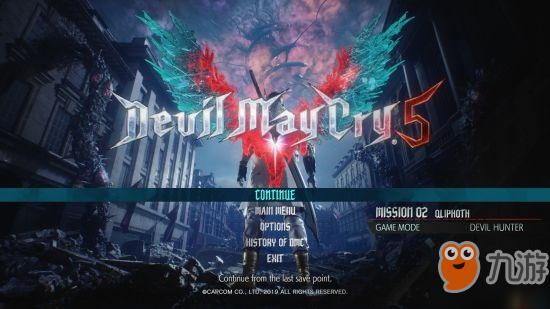

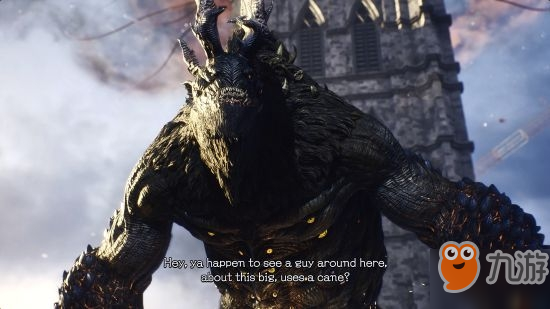
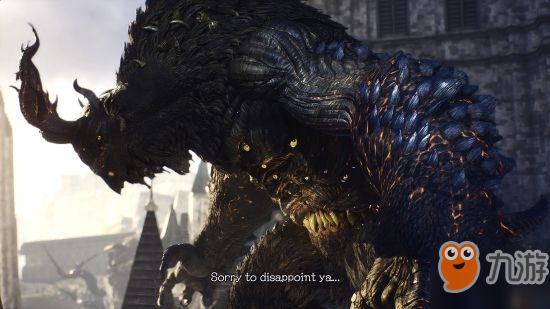









 粤公网安备44010602000283号
粤公网安备44010602000283号

全部评论